您可以透過 GitHub Action 將部署作業整合至 Firebase Hosting。以下是這個 GitHub Action 可為您執行的作業:
為 GitHub 存放區中的每個 PR 建立新的預覽管道 (及其相關聯的預覽網址)。
在提交至版本時,使用預覽網址為提交至版本新增註解,方便您和審查人員在應用程式的「預覽」版本中查看及測試提交至版本的變更。
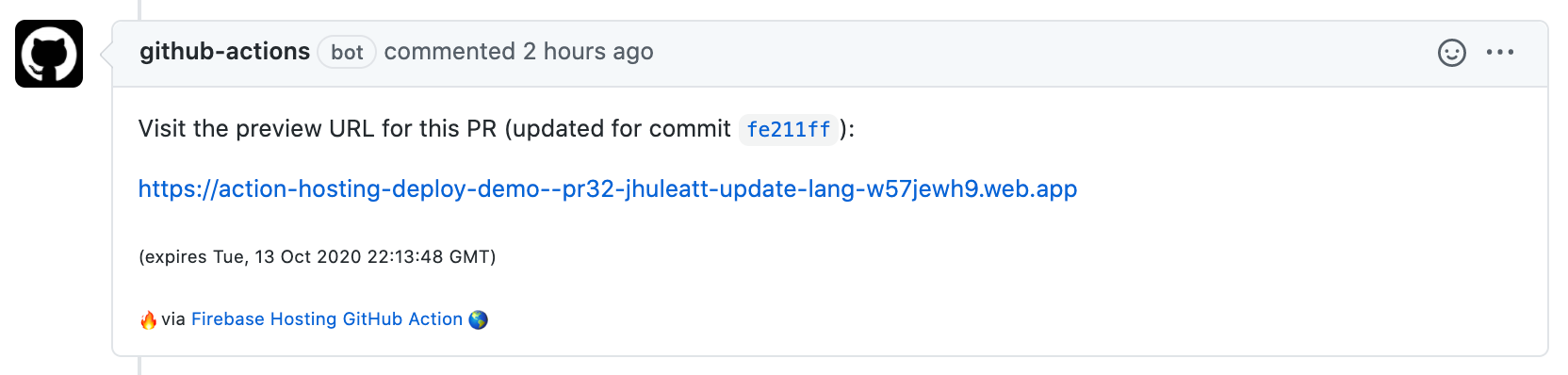
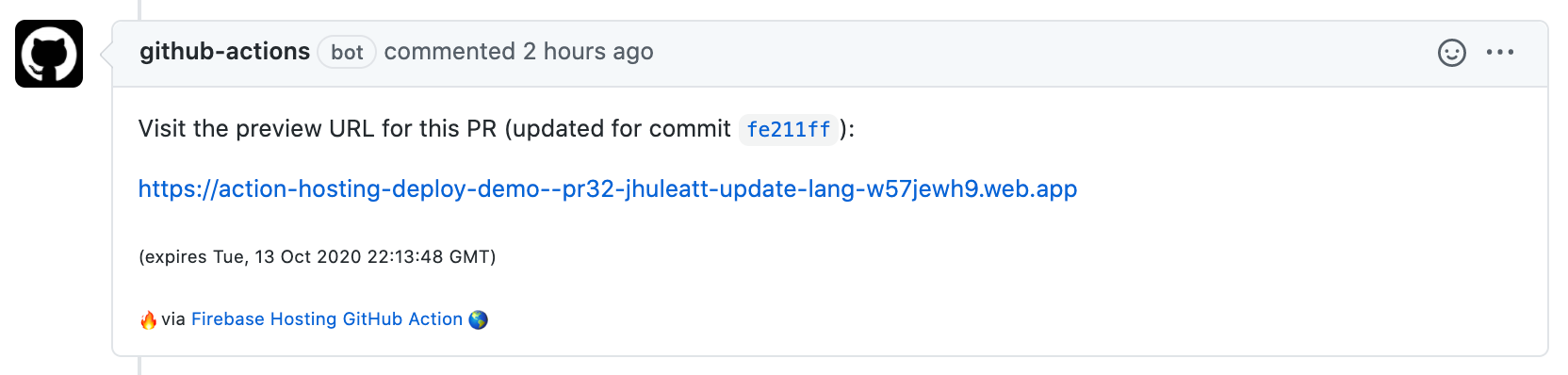
自動部署至相關的預覽管道,藉此更新預覽網址,納入每個版本的變更。網址不會隨著每個新的提交內容而變更。
(選用) 在合併提取要求時,將 GitHub 存放區的目前狀態部署至實際管道。
提醒:使用預覽網址時,應用程式會與 Firebase 專案的實際後端資源互動。
設定要部署至 Firebase Hosting 的 GitHub Action
建立 GitHub 存放區 (公開或私人),或使用現有的存放區。您必須擁有存放區的管理員權限。
在本機版本的存放區中,使用
firebase init指令設定 Firebase Hosting。如果您尚未設定 Hosting,請從本機目錄的根目錄執行這個版本的指令:
firebase init hosting
如果您已設定 Hosting,只需設定 Hosting 的 GitHub Action 部分。從本機目錄的根目錄執行這個版本的指令:
firebase init hosting:github
按照 CLI 提示操作,指令會自動處理 GitHub Action 設定:
在 Firebase 專案中建立服務帳戶,並授予部署至 Firebase Hosting 的權限。
將該服務帳戶的 JSON 金鑰加密,並以 GitHub 密鑰的形式上傳至指定的 GitHub 存放區。
寫入參照新建立的密鑰的 GitHub 工作流程
yaml設定檔。這些檔案會設定要部署至 Firebase Hosting 的 GitHub Action。
在 GitHub 中建立新的分支版本,並提交 CLI 建立的工作流程
yaml檔案。將分支發布至 GitHub 存放區。
合併分支。
這樣就可以了!這個 GitHub 存放區中的任何後續 PR 都會自動取得自己的「預覽網址」!
進一步瞭解 GitHub Action
Firebase 會維護「部署至 Firebase Hosting」GitHub Action 做為開放原始碼專案。查看原始碼。
「Deploy to Firebase Hosting」GitHub Action 可讓您進一步設定,例如自訂預覽頻道的到期日,或是設定非即時頻道,以便在合併 PR 時進行部署。瞭解可用的設定選項。
進一步瞭解 GitHub Actions 的一般資訊。

